10亿+海关交易数据,1.2亿企业数据,2亿+企业联系人数据,1000千万真实采购商。覆盖200+个国家及地区,95%外贸重点拓展市场,可根据行业、经营范围等多方位挖掘目标客户。
免费试用想上传几张图片到Instagram上,却无法在电脑上直接上传,而是要通过手机去操作,非常不方便。Instagram是基于移动端的社交APP应用,很多功能都是在手机上才能操作,那么有没有办法在电脑里直接上传图片到Instagram平台?今天给大家分享一个简单的方法。
首先在浏览器上打开Instagram官网链接(https://www.instagram.com/),这里就用Google Chrome浏览器,所有的操作都在这个浏览器下完成。可以输入账户密码进行登录,也可以使用Facebook登录。
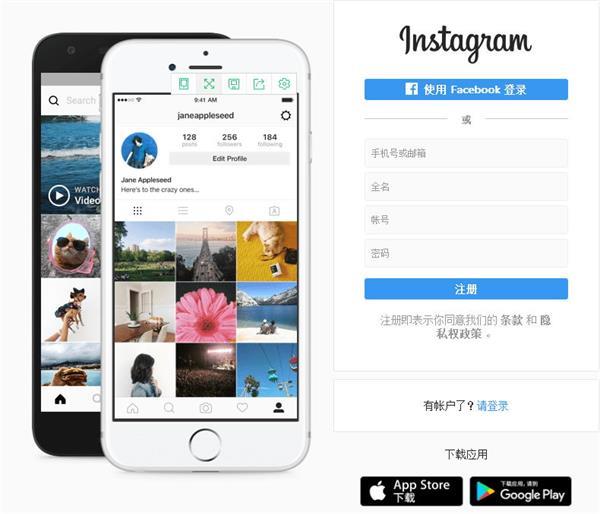
登录Instagram 账号后,在页面空白的地方单击右键,就会出现一个菜单栏,选择“检查”,或者直接使用快捷键“Ctrl + Shift + I”。
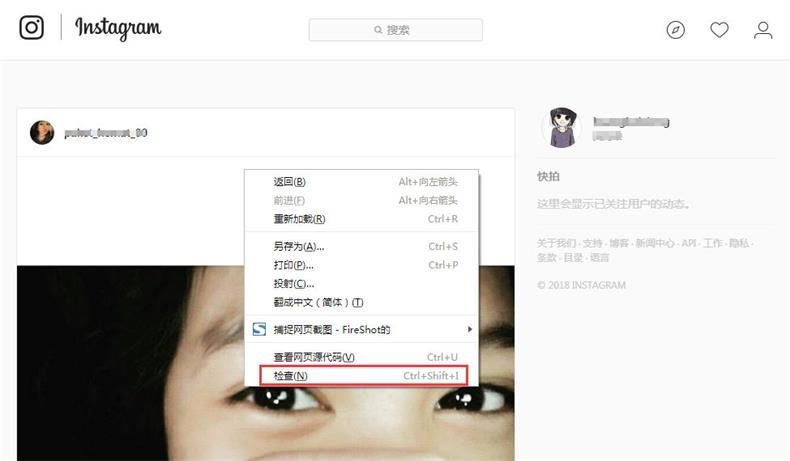
点击“检查”之后,在页面的右边就会出现审查元素框架,如下图:
再仔细看右边审查元素框架顶部,有一个移动设备的图标,当把鼠标放过去就显示“Toggle Device Toolbar”,快捷键是“Ctrl + Shift + M”。
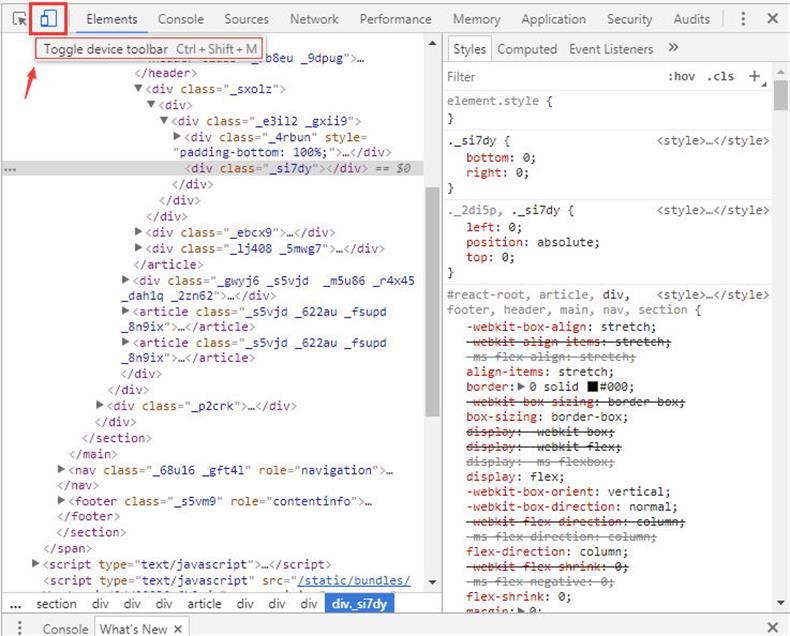
当点击这个图标就可以将浏览器切换到移动设备的模式,然后按F5键进行刷新,此时浏览器左边框内就已经变成跟手机APP一样了。(备注:一定记住按F5键进行刷新,要不下面的工具栏可能会显示不出来。)
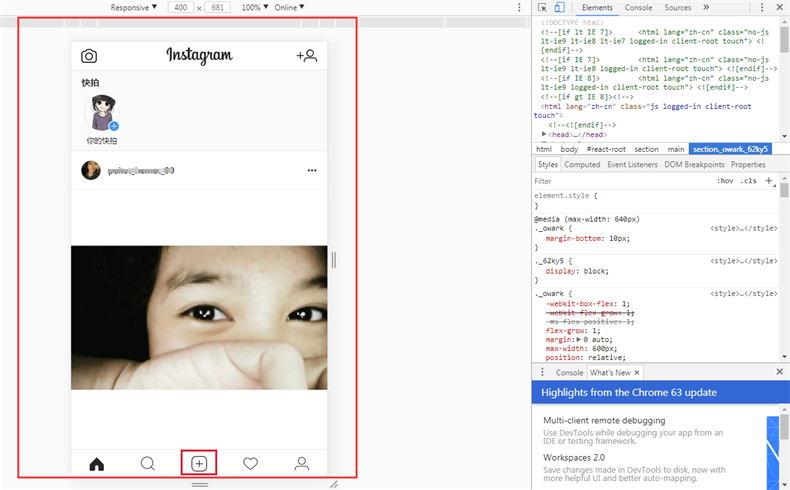
下面工具栏有一个“+”图标,这个就是我们要找的在电脑上直接上传图片的功能了。当点击这个图标后,就弹出一个选择图片的小窗口,然后可以选择电脑上的任何图片进行上传。
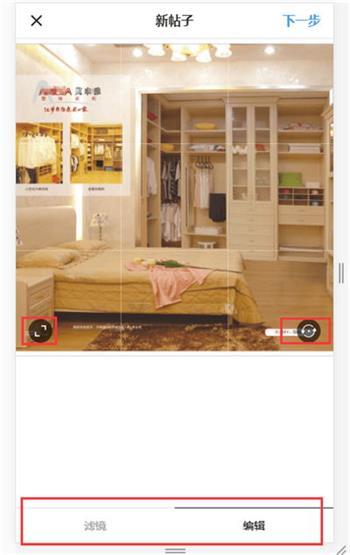
如上图,在上传的时候,还可以对图片进行编辑;修改完成之后,点击下一步即可添加图片说明和添加地点,添加好之后,点击右上角分享按钮就会进行发布了。
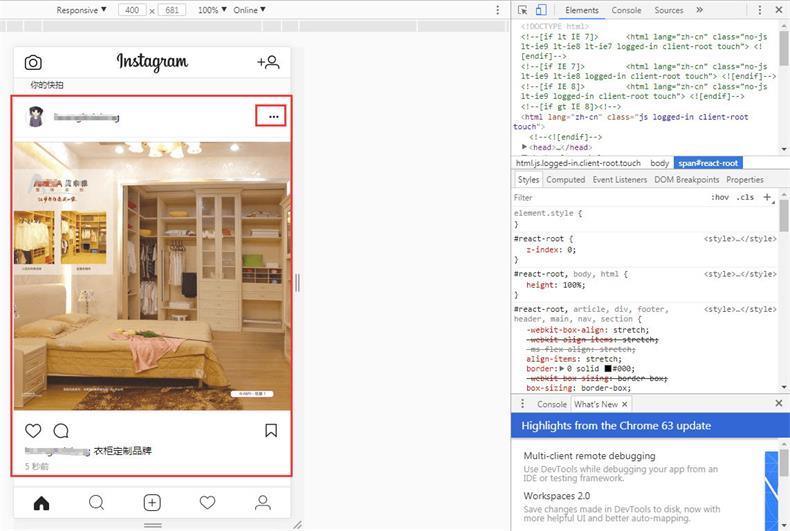
上图就是刚刚用电脑发布完成的图片帖子,点击右上角“···”图标,可以修改或者删除这条帖子。发布完成之后,我们把右边的审查元素框架给关掉即可。
以上就是Instagram怎么在电脑上上传图片的方法,而且除了上传图片之外,还可以跟在手机APP上一样,使用其它操作功能。这种方法不仅操作简单,而且无需下载插件或者软件,直接在浏览器页面上即可上传图片和完成发布,非常高效便捷。
(本文内容根据网络资料整理和来自用户投稿,出于传递更多信息之目的,不代表本站其观点和立场。本站不具备任何原创保护和所有权,也不对其真实性、可靠性承担任何法律责任,特此声明!)
打开Instagram应用,在首页点击中间的“+”图标,选择照片后即可上传。上传照片时可以进行编辑,比如添加标签或位置,也可以选择不公开分享这张照片。
图片大小限制是多少?Instagram允许上传的照片大小最多不能超过10MB。建议上传照片大小在1MB左右,这样上传更快更流畅。
可以一次上传多张照片吗?Instagram不支持一次上传多张照片。但您可以选择多张照片,一次发布成为照片组。上传时系统会自动把这些照片排列成一组。
可以把电脑上的照片直接上传到Instagram吗?不能直接从电脑上传照片到Instagram。您需要先将照片传输到手机,然后在Instagram APP中选择这些照片进行上传。您可以用数据线或者云服务将照片从电脑传到手机。